Daftar isi
Apakah Email yang Dihapus Hilang Secara Permanen?
Ke mana email yang dihapus akan pergi? Saat Anda menghapus email, email tersebut tidak hilang selamanya. Bergantung pada konfigurasi layanan email Anda, email yang dihapus dapat diarsipkan, dicadangkan, atau masih dapat diakses.
Biasanya, email yang baru saja dihapus akan tetap berada di folder Sampah selama 30 hari. Setelah itu, email tersebut akan hilang secara permanen. Jika Anda khawatir tentang privasi email dan ingin memastikan bahwa email yang dihapus telah hilang, Anda dapat melakukannya. Pertama-tama, tanyakan kepada layanan email Anda untuk mengetahui bagaimana layanan tersebut menangani email yang dihapus. Beberapa layanan memungkinkan Anda untuk mengonfigurasi pengaturan, sehingga email yang dihapus akan dihapus secara permanen dari sistem.
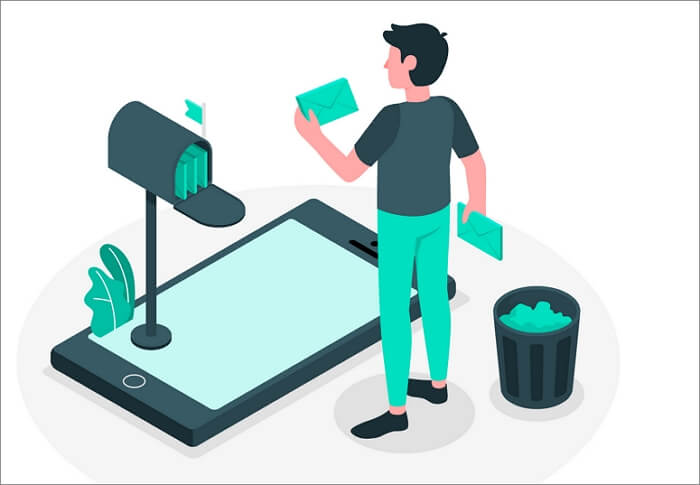
Namun, sebagian orang perlu memulihkan email yang dihapus karena mereka mungkin telah menghapusnya secara tidak sengaja, atau mereka mungkin telah menghapusnya dan kemudian menyadari ada informasi penting di dalamnya. Dalam kasus ini, jika email tersebut masih ada di Sampah, Anda dapat dengan mudah menyeretnya keluar dan memulihkannya. Namun, bagaimana cara memulihkan pesan yang dihapus secara permanen setelah 30 hari? Kami akan menunjukkan cara melakukannya.
Memulihkan Email yang Dihapus di Gmail
Kebanyakan orang sangat bergantung pada Gmail untuk berkomunikasi dengan teman, keluarga, dan kolega. Jadi, tidak mengherankan jika kehilangan akses ke email bisa menjadi ketidaknyamanan yang signifikan. Untungnya, memulihkan email yang dihapus secara permanen dari Gmail adalah mungkin, meskipun prosesnya tidak selalu mudah.
Saat Anda menghapus email dari kotak masuk Gmail, email tersebut akan dipindahkan ke folder Sampah, yang akan tetap ada selama 30 hari sebelum dihapus secara permanen. Jadi, Anda memiliki waktu 30 hari untuk memulihkannya dari folder Sampah. Setelah itu, email tersebut akan hilang untuk selamanya.
Anda perlu menggunakan Google Mail untuk memulihkan email yang dihapus secara permanen dari alat Pemulihan Gmail . Alat ini memungkinkan Anda memulihkan email yang dihapus lebih dari 30 hari yang lalu dengan mencari kata kunci atau rentang tanggal tertentu.
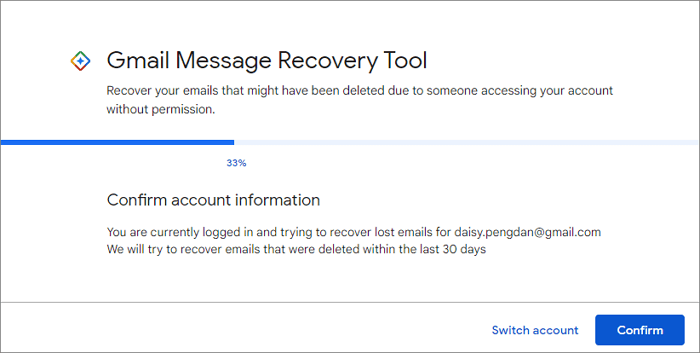
Langkah 1. Untuk menggunakan alat Pemulihan Email, masuk ke akun Gmail Anda dan klik menu Alat di bagian atas halaman.
Langkah 2. Dari sana, pilih "Pemulihan Email" dan ikuti petunjuk yang ditampilkan di layar.
Penting untuk dicatat bahwa alat Mail Restore tidak selalu berfungsi; meskipun berfungsi, alat ini hanya dapat memulihkan sejumlah data yang terbatas. Jadi, jika Anda ingin memulihkan email penting, sebaiknya bertindak cepat.
Untuk tips lebih lanjut tentang memulihkan email yang terhapus secara permanen dari Gmail , atau jika Anda memerlukan bantuan dengan prosesnya, baca tutorial lengkapnya.
- Ketahui lebih lanjut:
- Anda mungkin selalu melihat pertanyaan pengguna ini: bagaimana cara memulihkan kata sandi Gmail saya tanpa nomor telepon, email, dan telepon saya? Atau bagaimana cara memulihkan akun Google saya tanpa kode verifikasi? Jika Anda lupa kata sandi atau akun Gmail Anda, tidak perlu panik. Kami menyediakan bantuan lengkap untuk akun Gmail dan pemulihan kata sandi Anda.
Mengembalikan Email yang Dihapus di Outlook 2013/2016/2019/365
Ada beberapa cara berbeda yang dapat Anda lakukan untuk memulihkan email yang dihapus atau dihapus secara permanen di Outlook. Bergantung pada tingkat keparahan penghapusan, Anda mungkin dapat menggunakan alat pemulihan bawaan Outlook, atau Anda mungkin perlu mengambil beberapa tindakan yang lebih drastis. Apa pun caranya, Anda dapat memulihkan email yang hilang dengan sedikit usaha.
Jika Anda telah menghapus satu atau beberapa email, maka ada kemungkinan besar Anda dapat memulihkannya menggunakan fitur "Pulihkan Item yang Dihapus" di Outlook. Namun, jika Anda telah menghapus satu atau beberapa email secara permanen, Anda perlu menggunakan metode yang lebih efektif untuk memulihkan email yang hilang.
Salah satu pilihannya adalah menghubungi penyedia email Anda dan menanyakan apakah mereka dapat memulihkan email yang terhapus dari sistem cadangan mereka atau tidak. Namun, metode ini biasanya hanya mungkin dilakukan jika Anda baru saja menghapus email tersebut, karena cadangan lama biasanya dihapus secara berkala.
Cara lain adalah mencoba memulihkan email yang terhapus menggunakan perangkat lunak pemulihan data. EaseUS Data Recovery Wizard dapat memindai dan menemukan email Outlook yang telah dihapus secara permanen dari hard drive Anda.
Ikuti metode yang diuraikan dalam artikel topik untuk memulihkan email yang hilang di Outlook.
Pelajari lebih lanjut:
Cara memulihkan email yang terhapus secara permanen di Outlook 2016/2013.
Pulihkan Email Yahoo yang Dihapus Bertahun-tahun Lalu
Jika Anda tidak sengaja menghapus atau menghapus email secara permanen dari akun Yahoo Anda, Anda memiliki kesempatan untuk mendapatkannya kembali. Berikut caranya:
Pertama, periksa folder Item Terhapus Anda. Jika Anda belum mengosongkannya baru-baru ini, ada kemungkinan email Anda yang dihapus masih ada di sana. Selanjutnya, klik ikon "Sampah" di kotak surat Yahoo Anda untuk mengakses folder Sampah.
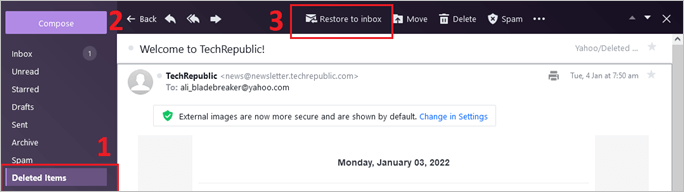
Jika email tersebut tidak ada di folder Sampah, email tersebut mungkin telah dihapus secara permanen. Dalam kasus ini, Anda perlu menggunakan alat Pemulihan Email Yahoo. Alat ini akan memungkinkan Anda untuk mencari email tertentu yang telah dihapus dalam tujuh hari terakhir. Untuk mengakses alat Pemulihan Email, buka https://login.yahoo.com dan klik tautan "Lupa kata sandi?". Selesaikan langkah-langkah di layar, dan email akan dipindahkan kembali ke kotak masuk Anda.
[Bacaan lebih lanjut] Cara mengambil kembali email Yahoo yang terhapus di desktop dan iPhone.
Pulihkan Email yang Dihapus Secara Permanen dari Hotmail
Hotmail menyimpan salinan semua email yang dihapus selama periode tertentu, jadi jika Anda bertindak cukup cepat, Anda mungkin dapat mengambil kembali email tersebut.
Periksa tanggal email dihapus. Jika dihapus dalam 14 hari terakhir, Anda akan melihatnya di folder Sampah Hotmail. Masuk ke akun Hotmail Anda dan buka folder Sampah untuk memulihkan pesan yang hilang.
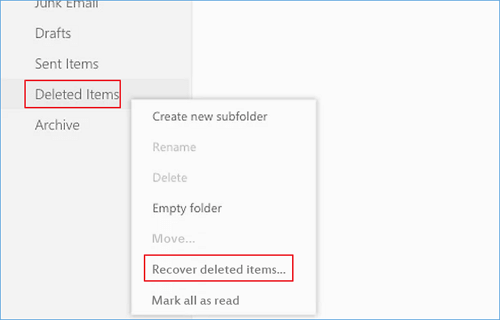
Bagaimana jika email tersebut dihapus lebih dari 14 hari yang lalu? Email tersebut akan hilang selamanya. Namun, Anda masih dapat mencoba memulihkannya dengan mengeklik tautan "Pulihkan item yang dihapus" di bagian bawah halaman. Daftar semua item yang dihapus secara permanen akan muncul jika semuanya berjalan lancar.
Panduan lengkap:
Cara memulihkan email yang terhapus secara permanen dari Hotmail .
Pulihkan Email yang Dihapus Secara Permanen dari AOL
Email AOL adalah layanan email berbasis web gratis. Layanan ini memungkinkan pengguna untuk mengakses email mereka dari komputer mana pun yang memiliki koneksi internet dengan berbagai fitur seperti pemeriksaan ejaan, buku alamat, dan penyaringan email sampah.
Saat Anda menghapus email dari kotak masuk, kemungkinan besar email tersebut akan berada di folder Sampah. Anda cukup memindahkannya kembali. Namun, jika email tersebut tidak ada di folder Sampah, mungkin ada di Folder Cadangan AOL. Folder Cadangan AOL adalah folder tersembunyi yang berisi semua email yang telah dihapus dari kotak masuk dalam tujuh hari terakhir.
Jika tidak ada satu pun tempat yang menyimpan email Anda yang terhapus, kesempatan terakhir Anda adalah memulihkannya dari server AOL. Buka untuk melihat langkah-langkah terperinci untuk memulihkan email AOL yang terhapus .
Intinya
Singkatnya, jika Anda ingin memulihkan email yang dihapus dari Yahoo, Outlook, atau Hotmail, Anda dapat mengikuti tiga prosedur ini. Pertama, periksa apakah email yang dihapus ada di folder Sampah; jika tidak, gunakan perangkat lunak pemulihan email profesional untuk memulihkan email yang dihapus secara permanen. Jalan keluar terakhir adalah menghubungi penyedia layanan email untuk memulihkan email.
Tanya Jawab Pemulihan Email
Baca pertanyaan dan jawaban berikut untuk mendapatkan info lebih lanjut tentang pemulihan email.
Bagaimana memulihkan email yang terhapus di iPhone?
Ada beberapa cara yang tersedia untuk memulihkan email yang terhapus di iPhone Anda. Jika Anda baru saja menghapus email tersebut, Anda mungkin dapat menemukannya di folder Sampah. Jika sudah lebih dari 30 hari sejak Anda menghapus email tersebut, Anda dapat mencoba menggunakan alat pemulihan email.
Bagaimana cara memulihkan email yang terhapus secara permanen dari iCloud?
Jika Anda telah menghapus email secara permanen dari akun iCloud, tidak ada cara untuk memulihkannya. Namun, Anda mungkin dapat menemukan salinan email tersebut di akun email lain yang telah Anda sinkronkan dengan iCloud.
Bagaimana memulihkan email yang terhapus dari Gmail setelah 2 tahun?
Dalam kebanyakan kasus, email yang dihapus dari Gmail dapat dipulihkan jika berada di folder Sampah. Namun, jika Anda menghapus email lebih dari 60 hari yang lalu, kecil kemungkinan Anda akan dapat memulihkannya. Anda dapat mencoba menggunakan alat pemulihan email, tetapi tidak ada jaminan bahwa Anda akan berhasil.
Bagaimana cara mengambil email yang terhapus dari Gmail di Android?
Seperti memulihkan email yang dihapus dari Gmail di desktop, folder Sampah adalah tempat pertama untuk melihat email yang dihapus. Selanjutnya, gunakan alat Pemulihan Email Google, yang akan membantu Anda memulihkan pesan yang dihapus jika dihapus dalam 24 jam terakhir. Terakhir, Anda dapat menghubungi dukungan pelanggan untuk mendapatkan bantuan.
Bagaimana cara memulihkan email saya tanpa kata sandi dan nomor telepon?
Jika Anda kehilangan akses ke akun Gmail dan tidak memiliki kata sandi atau nomor telepon yang terkait dengannya, sayangnya, tidak ada cara untuk memulihkan email Anda. Sebaliknya, Anda perlu membuat akun baru. Kami sarankan Anda meluangkan waktu untuk membuat kata sandi yang kuat dan menambahkan informasi pemulihan ke akun Anda sehingga Anda tidak mengalami masalah ini lagi.
Artikel Terkait
-
Cara Mengembalikan Data yang Tidak Sengaja Dihapus di Kodi
![author icon]() Susanne/2024/09/10
Susanne/2024/09/10
-
Unduh Software Alternatif Photo Recovery Crack dengan Serial Key
![author icon]() Cedric/2024/09/10
Cedric/2024/09/10
-
Cara Memulihkan File yang Ditimpa di Windows 10/8/7 dengan Mudah
![author icon]() Brithny/2024/09/10
Brithny/2024/09/10
-
Alat Dekripsi Ransomware Cerber: Dekripsi/Pulihkan File Terenkripsi .cerber
![author icon]() Daisy/2024/09/13
Daisy/2024/09/13